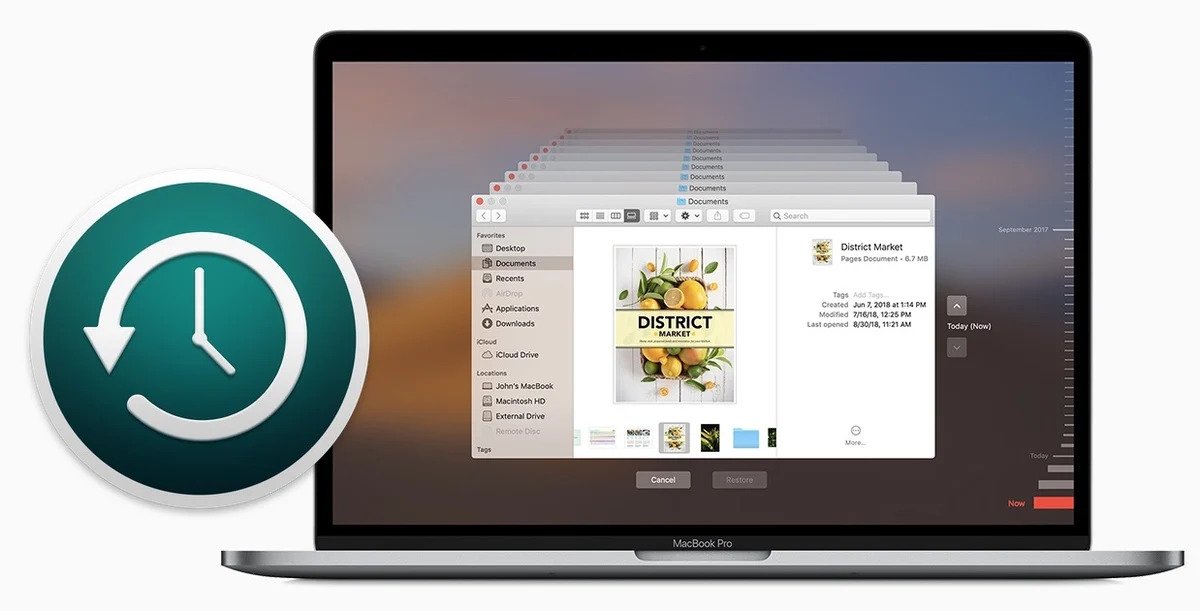Mac OS, sistem operasi khas Apple, menyajikan sejumlah fitur menarik yang memungkinkan penggunanya untuk menjelajahi dunia digital lebih lancar. Dari navigasi yang mulus hingga fitur-fitur tersembunyi yang dapat meningkatkan produktivitas, ada begitu banyak yang bisa dijelajahi dalam dunia Mac OS. Mari kita ambil pandangan umum mengenai sejumlah aspek menarik ini, dan bersiaplah untuk memperdalam pengetahuan Anda tentang cara memanfaatkannya secara optimal.
Mengoptimalkan Penggunaan Dock di Mac OS
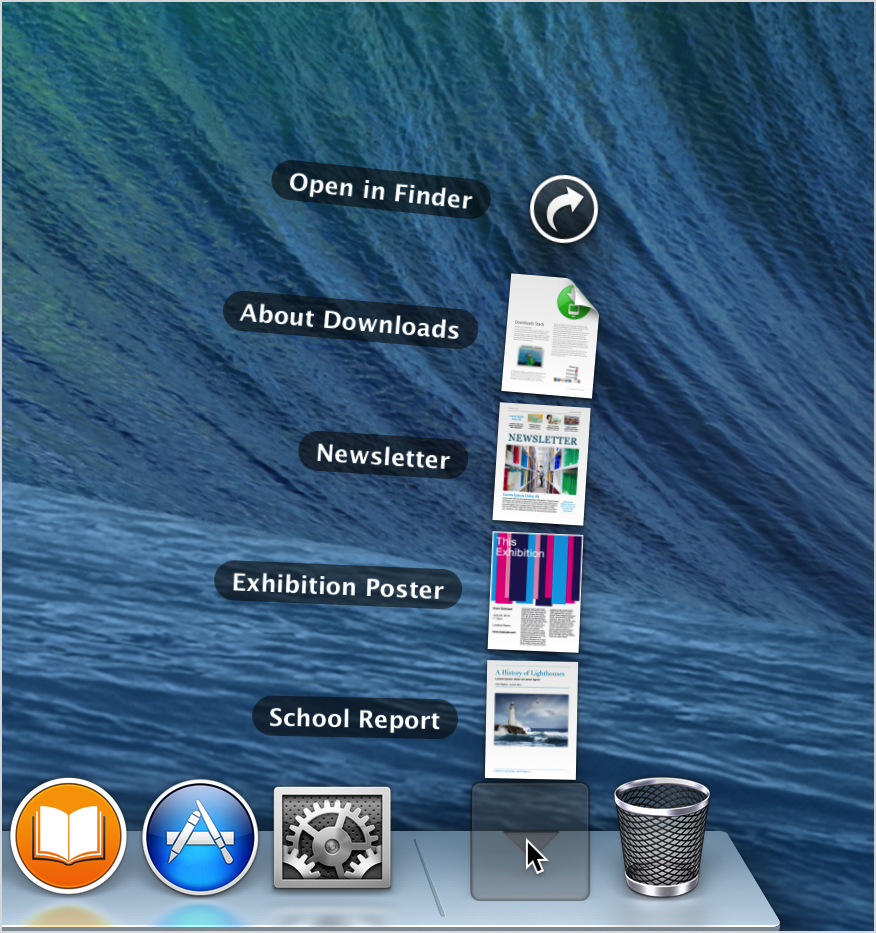
Menyesuaikan Aplikasi yang Tampil di Dock
Dock di Mac OS merupakan pusat akses utama untuk aplikasi favorit Anda. Untuk mengoptimalkan penggunaannya, pilihlah aplikasi yang paling sering Anda gunakan dan tambahkan ke Dock. Ini memastikan bahwa aplikasi yang paling dibutuhkan selalu terjangkau hanya dengan satu klik.
Anda dapat menyusun aplikasi di Dock sesuai prioritas dan frekuensi penggunaan. Letakkan aplikasi yang sering digunakan di bagian depan untuk mempermudah akses. Ingatlah bahwa Dock memiliki kapasitas terbatas, jadi pertimbangkan dengan bijak aplikasi mana yang benar-benar layak ditempatkan di sana.
Menggunakan Stack untuk Organisasi yang Lebih Baik
Mengakses Folder Cepat dengan Stack Folders
Stacks adalah fitur yang sering diabaikan di Mac OS, sangat bermanfaat untuk organisasi file yang efisien. Dengan menggunakan Stacks, Anda dapat mengelompokkan file dan folder berdasarkan kriteria tertentu, seperti jenis file atau tanggal modifikasi. Ini memudahkan pencarian dan menghindari kekacauan dalam struktur file Anda.
Salah satu cara terbaik untuk memanfaatkan Stack adalah membuat Stack Folder. Dengan ini, Anda dapat mengakses folder-folder yang sering digunakan secara cepat tanpa harus membuka Finder. Cukup seret dan lepaskan folder favorit Anda ke Dock, dan Mac OS secara otomatis akan membuat Stack Folder yang memudahkan akses dan organisasi file Anda.
Shortcuts Penting di Mac OS

Memahami shortcuts penting di Mac OS adalah kunci untuk menjadi ahli dalam menggunakan sistem operasi Apple. Dengan menguasai pintasan keyboard dan touchpad, Anda dapat meningkatkan efisiensi dan produktivitas dalam penggunaan perangkat Mac Anda.
Pintasan Keyboard untuk Navigasi Efisien
Pintasan keyboard tidak hanya mempercepat navigasi Anda di Mac OS, tetapi juga menciptakan pengalaman pengguna yang lebih nyaman. Misalnya, kombinasi tombol Command + Space membuka Spotlight, memungkinkan Anda dengan cepat mencari dan meluncurkan aplikasi atau file tanpa harus menyentuh mouse. Begitu pula, Command + Tab memudahkan beralih antara aplikasi yang sedang berjalan.
Mengintegrasikan pintasan ini ke dalam rutinitas harian Anda tidak hanya akan membuat Anda lebih efisien tetapi juga meningkatkan keterampilan teknis Anda dalam mengoperasikan Mac OS.
Menggunakan Touchpad dengan Bijak untuk Produktivitas Tinggi
Touchpad pada perangkat Mac tidak hanya sebagai pengganti mouse, tetapi juga alat yang dapat meningkatkan produktivitas Anda. Dengan menggunakan gesture seperti tiga jari untuk menggeser antar aplikasi atau menggesekkan empat jari untuk melihat semua jendela, Anda dapat dengan cepat mengelola tugas tanpa perlu mencari tombol atau ikon.
Praktikkan gerakan-gerakan ini secara teratur untuk mengoptimalkan penggunaan touchpad dan meningkatkan efisiensi dalam bekerja. Dengan sentuhan bijak, Anda akan merasakan perbedaan signifikan dalam kinerja Anda sehari-hari.
Custom Shortcuts: Membuat Pintasan Sesuai Kebutuhan Anda
Selain pintasan bawaan, Mac OS juga memungkinkan Anda membuat pintasan kustom sesuai kebutuhan Anda. Misalnya, jika sering menggunakan aplikasi tertentu, Anda dapat membuat pintasan khusus untuk membukanya dengan cepat.
Langkah-langkah untuk membuat pintasan kustom tidak sulit dan dapat disesuaikan preferensi pribadi Anda. Dengan memanfaatkan fitur ini, Anda dapat menciptakan lingkungan kerja yang sesuai dengan gaya dan kebutuhan Anda.
Melibatkan diri dalam praktik reguler akan membantu Anda mengintegrasikan semua elemen ini ke dalam rutinitas harian Anda, membawa produktivitas Anda ke tingkat yang lebih tinggi.
Keamanan dan Privasi di Mac OS
Mac OS tidak hanya menawarkan antarmuka yang elegan tetapi juga memiliki fitur keamanan yang kuat untuk melindungi privasi penggunanya.
Memastikan File dan Folder Terlindungi dengan Sandboxing
Sandboxing adalah fitur keamanan yang membatasi akses aplikasi ke sumber daya sistem, termasuk file dan folder. Dengan memastikan aplikasi berjalan dalam "sandbox," Mac OS meminimalkan risiko penyebaran malware dan memastikan bahwa data sensitif Anda tetap aman. Pastikan selalu menggunakan aplikasi resmi dari App Store yang telah melewati proses verifikasi Apple untuk menghindari potensi ancaman keamanan.
Menjaga Privasi dengan Mengoptimalkan Pengaturan Keamanan
Mac OS menyediakan berbagai pengaturan keamanan yang dapat Anda sesuaikan untuk menjaga privasi Anda. Pastikan untuk memeriksa dan mengoptimalkan pengaturan keamanan di Preferensi Sistem. Aktifkan firewall untuk melindungi jaringan Anda, atur izin akses aplikasi dengan bijak, dan perbarui sistem operasi secara teratur untuk mendapatkan perlindungan terbaru dari Apple. Dengan mengoptimalkan pengaturan keamanan, Anda dapat meningkatkan tingkat keamanan dan privasi saat menggunakan Mac OS.
Menyesuaikan Tampilan dan Tema Mac OS

Dark Mode untuk Kenyamanan Mata
Dalam menjelajahi dunia Mac OS, kita tak bisa melewatkan fitur paling menawan yang dimilikinya—Dark Mode. Selain memberikan sentuhan modern, Dark Mode juga hadir dengan manfaat kesehatan mata yang tak terbantahkan. Dengan mengaktifkan Dark Mode, pengguna dapat merasakan perbedaan signifikan dalam kenyamanan mata, terutama saat menggunakan komputer pada malam hari. Ini membantu mengurangi kelelahan mata dan membuat pengalaman pengguna semakin menyenangkan.
Dark Mode di Mac OS dapat diaktifkan mudah melalui pengaturan sistem. Hanya dengan beberapa klik, Anda dapat mengubah tampilan desktop menjadi kombinasi warna gelap yang estetis. Dark Mode dapat dijadwalkan untuk diaktifkan otomatis pada waktu tertentu, memberikan fleksibilitas tanpa mengorbankan kelebihan visualnya. Dengan begitu, pengguna dapat menyesuaikan pengalaman penggunaan Mac OS sesuai dengan preferensi dan kesehatan mata mereka.
Mengganti Wallpaper dengan Mudah dan Menarik
Tampilan desktop yang menarik dapat memberikan semangat baru dalam menjalani rutinitas sehari-hari. Untungnya, Mac OS menyediakan fitur yang memungkinkan pengguna untuk dengan mudah mengganti wallpaper sesuai selera. Mulai dari gambar bawaan hingga foto pribadi, opsi penggantian wallpaper sangat beragam.
Mengakses pengaturan desktop, pengguna dapat memilih wallpaper yang sesuai suasana hati atau musim. Proses ini sederhana dan memberikan sentuhan personalisasi pada pengalaman pengguna. Jangan ragu untuk menjelajahi koleksi wallpaper yang disediakan oleh Mac OS atau mengimpor gambar pribadi untuk menciptakan tampilan desktop yang unik dan memotivasi.
Menyesuaikan Tema dan Warna Menurut Preferensi Anda
Keindahan Mac OS tidak hanya terletak pada fungsionalitasnya, tetapi juga pada fleksibilitasnya dalam menyesuaikan tema dan warna. Pengguna dapat memilih antara berbagai tema yang disertakan, memberikan sentuhan visual yang konsisten pada seluruh sistem operasi. Mulai dari tema terang hingga tema gelap, Mac OS memberikan kebebasan kepada pengguna untuk menyesuaikan tampilan sesuai preferensi mereka.
Pengaturan warna sistem memungkinkan pengguna untuk menyesuaikan palet warna yang digunakan dalam antarmuka pengguna. Ini termasuk warna tombol, teks, dan elemen-elemen visual lainnya. Dengan melakukan penyesuaian ini, pengguna dapat menciptakan tampilan yang tidak hanya estetis, tetapi juga memenuhi kebutuhan mata mereka.
Fleksibilitas yang dimiliki Mac OS dalam menyesuaikan tampilan dan tema, pengguna dapat merancang pengalaman penggunaan yang sesuai kepribadian dan preferensi visual mereka. Inilah keindahan Mac OS yang tak hanya kuat dalam kinerja, tetapi juga memberikan kebebasan ekspresi visual bagi penggunanya.
Troubleshooting Umum di Mac OS

Mac OS, sistem operasi elegan dari Apple, bisa menjadi sekutu setia Anda. Namun, tak ada sistem yang sempurna, dan ada saat-saat di mana Anda mungkin mengalami kendala. Mari kita bahas beberapa troubleshooting umum yang bisa membantu Anda menjaga kesehatan Mac OS Anda.
Mempercepat Kinerja Mac dengan Membersihkan Cache
Cache yang terakumulasi dapat memperlambat kinerja Mac Anda. Membersihkan cache secara teratur adalah langkah pintar untuk meningkatkan kecepatan dan responsivitas sistem. Sederhana tapi efektif, membersihkan cache bisa dilakukan dengan aplikasi pihak ketiga atau dengan menggunakan utilitas bawaan.
Begitu Anda membersihkan cache, Anda akan merasakan perbedaan signifikan dalam kecepatan sistem Anda. Ini adalah trik kecil namun kuat untuk memastikan Mac Anda tetap berjalan dengan mulus.
Mengatasi Masalah Koneksi Internet dengan Network Diagnostics
Jaringan internet yang bermasalah bisa menjadi sumber frustrasi. Untungnya, Mac OS dilengkapi dengan alat bantu yang kuat untuk mengatasi masalah koneksi. Network Diagnostics adalah sahabat terbaik Anda dalam mengidentifikasi dan memperbaiki gangguan jaringan.
Jika mengalami kesulitan terhubung ke internet, jangan ragu untuk menggunakan Network Diagnostics. Alat ini akan membimbing Anda melalui proses pemecahan masalah dengan panduan langkah-demi-langkah yang mudah dipahami.
Warna Lampu Indikator pada Mac dan Artinya
Lampu indikator pada Mac bukan sekadar hiasan; mereka memberikan informasi berharga tentang status sistem Anda. Memahami arti warna-warna ini dapat membantu Anda mendeteksi masalah atau perubahan dalam kondisi Mac Anda.
- Lampu Hijau : Semua baik-baik saja.
- Lampu Kuning : Ada pembaruan sistem atau notifikasi penting.
- Lampu Merah : Ada masalah yang perlu segera diatasi.
Mengamati lampu indikator secara rutin dapat membantu Anda menjaga kesehatan Mac Anda lebih baik. Jadi, jangan abaikan pesan yang ingin disampaikan oleh warna-warna tersebut.
Backup dan Restore Data dengan Time Machine